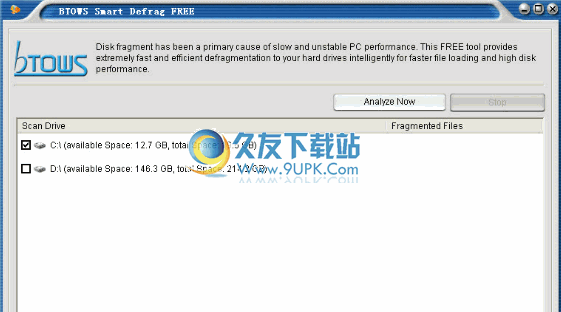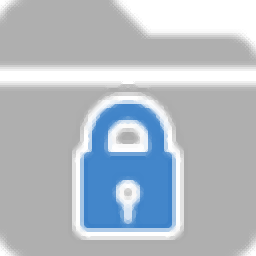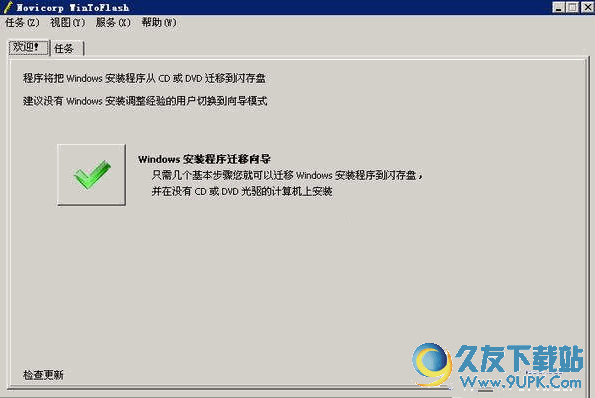MiniTool Partition Recovery是一款功能强大的电脑分区恢复工具。恢复电脑丢失的分区就来使用MiniTool Partition Recovery吧。该程序旨在以简单的方式快速恢复丢失的分区。它具有简单的向导界面,只需选择硬盘,磁盘扫描范围和扫描方法,然后即可执行扫描操作。用户等待扫描完成后,您可以快速浏览分区和要恢复的数据,可以执行一键式恢复。尽管该软件不支持中文,但步骤非常简单,大多数用户可以轻松使用它,最重要的是,此分区恢复工具是完全免费的,需要它。朋友们立即下载!
软件功能:
用户友好的软件解决方案,任何想要从FAT或NTFS分区中恢复文件或文件夹的人都可以使用。
该软件实用程序仅可用于私人,非商业用途,并且旨在恢复丢失和擦除的分区(只要尚未格式化或损坏)。该工具支持FAT12,FAT16,FAT32和NTFS文件系统。
您首先需要选择要处理的磁盘,然后指定要启动的恢复类型:如果要从整个磁盘中检索数据,则可以将其恢复为完整或部分(如果有的话)(如果仅要还原)到某个扇区内的数据。
后一种版本意味着您需要输入LBA(逻辑块寻址)的开始和结束值,因此该方法仅应由专家使用,否则可能找不到要还原的文件或文件夹。
接下来,您需要选择首选的扫描方法-您可以从运行快速扫描开始,如果前者未检测到丢失的分区,则尝试进行全面扫描。最后一步将要求您从MiniTool Partition Recovery检测到的分区中选择所需的分区。
总而言之,对于试图从意外删除或丢失的分区中恢复数据的任何人,此应用程序都可以证明是有用的指南。但是,那些正在寻找高级功能或更多自定义选项的用户需要继续搜索其他应用。
安装方式:
1.下载并解压缩软件,双击安装程序以进入MiniTool Partition Recovery安装向导界面,然后单击[下一步]进入下一步安装。
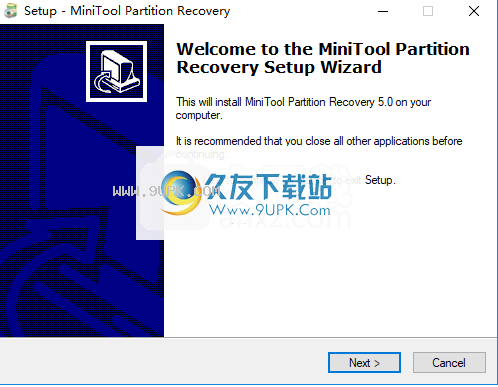
2.阅读最终用户许可协议,选中[我接受协议]选项,然后继续进行下一个安装。
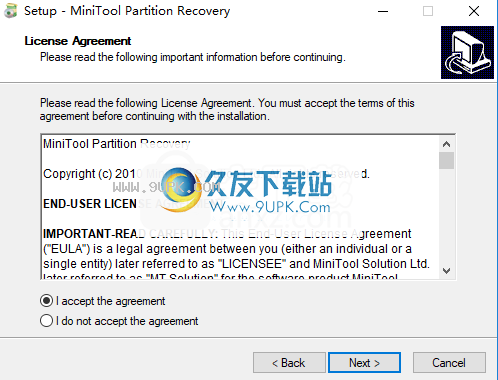
3.阅读软件的重要信息,然后转到下一步。
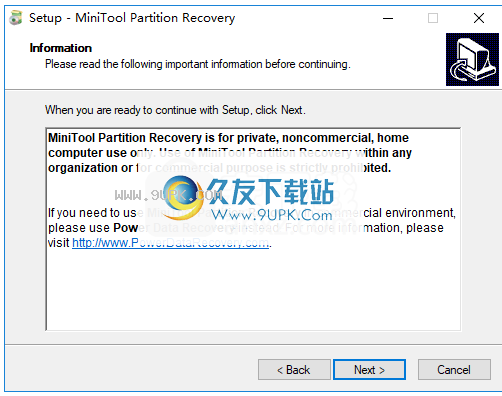
4.选择目标文件夹,用户可以选择默认的C:\ Program Files(x86)\ MiniTool Partition Recovery 5.0。

5.选择开始菜单文件夹,建议选择默认的MiniTool Partition Recovery 5.0。
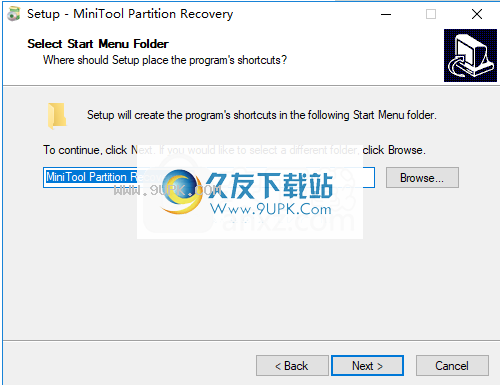
6.选择其他任务,选中“创建桌面图标”选项以创建桌面快捷方式。
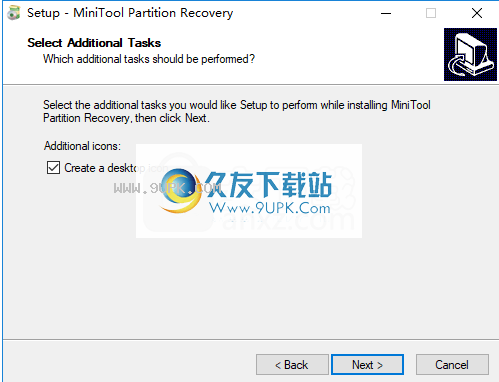
7.准备安装,单击[安装]按钮以进行安装。
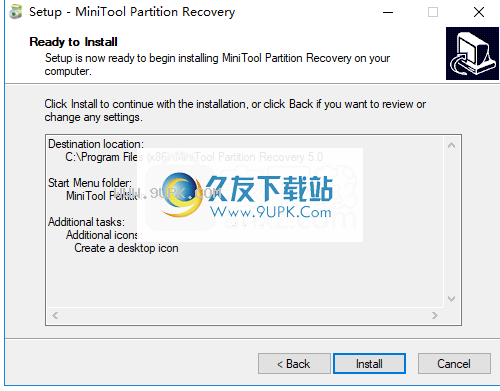
8.弹出以下成功安装MiniTool Partition Recovery的提示,单击[完成]结束。
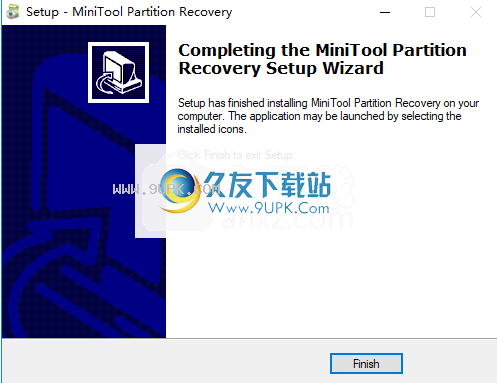
软件特色:
它可以恢复丢失的分区,例如Windows更新,错误删除,分区表损坏,病毒攻击等。
它可以恢复丢失的分区以及其中保存的所有文件。
支持IDE磁盘,SATA磁盘,SCSI磁盘,可移动硬盘和其他类型的磁盘上的分区。
支持的文件系统:FAT12 / 16/32,NTFS,EXT2 / 3/4,exFAT。
支持的操作系统:Windows 10,Windows 8.1 / 8,Windows 7,Windows Vista,Windows XP。
支持的存储设备:HDD,SSD,SSHD,外部硬盘驱动器,USB闪存驱动器,SD卡,动态磁盘,硬件RAID。
使用说明:
1.运行MiniTool分区恢复,进入以下向导界面,然后单击[下一步]。
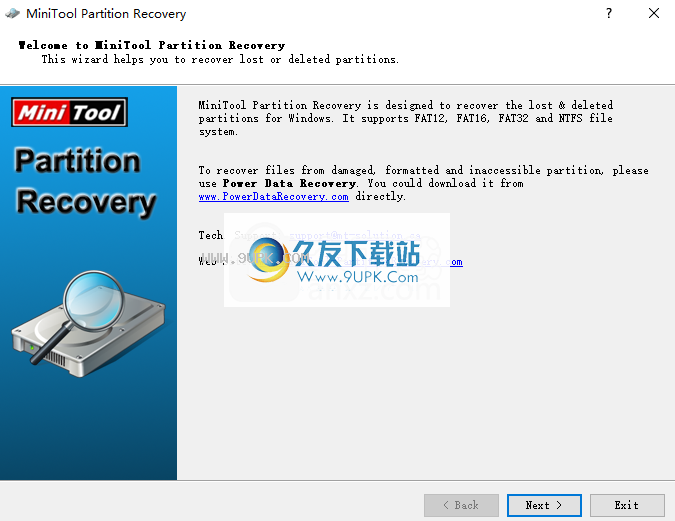
2.选择硬盘/存储设备以还原数据。
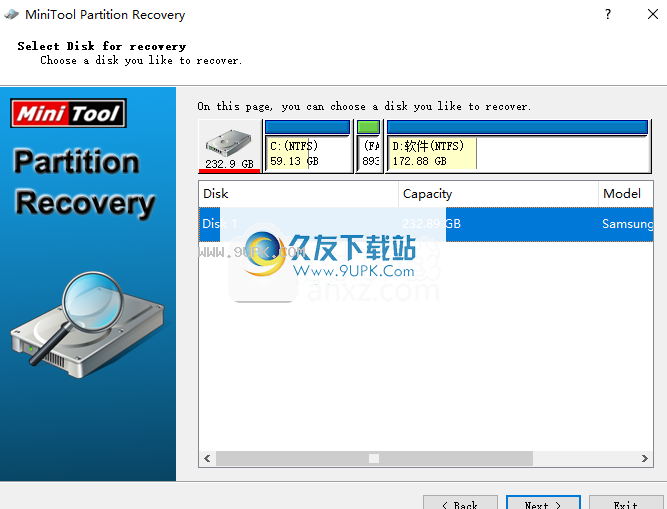
3.扫描范围设置,设置指定磁盘的扫描范围。
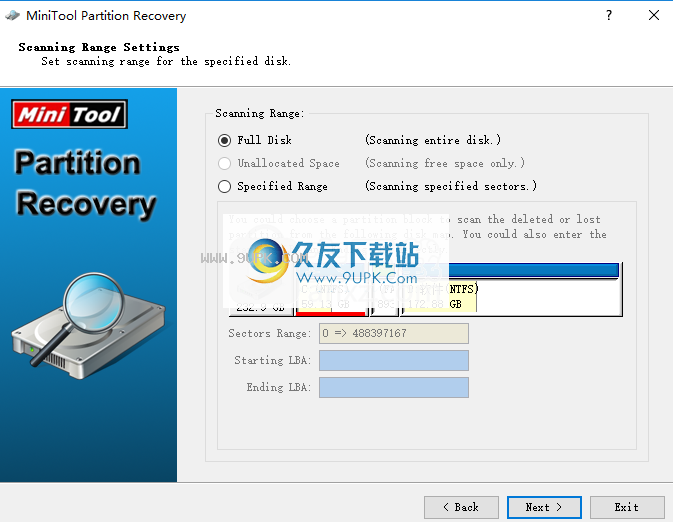
4.选择扫描方式,用户可以选择快速扫描和完全扫描,并且可以在扫描完成后恢复扫描。
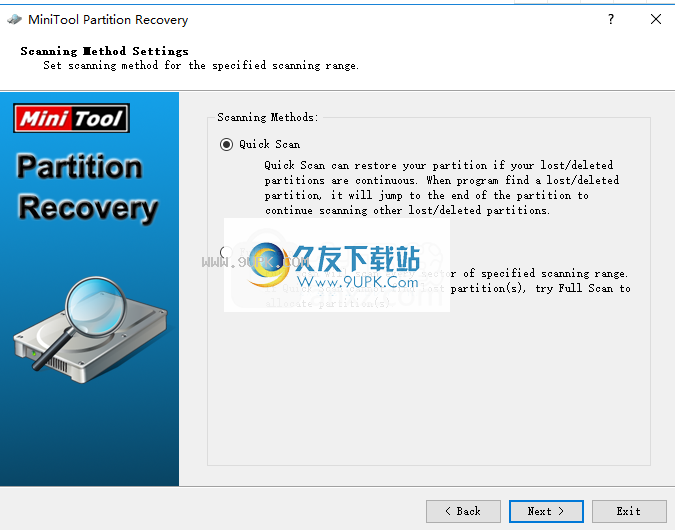
软件优势:
扫描范围灵活
全盘:扫描整个磁盘。
未分配空间:仅扫描可用空间。
指定范围:扫描指定的扇区。
2种不同的扫描方法
提供两种不同的扫描方法,用户可以自由选择其中一种。不同的方法具有不同的扫描效果。
快速扫描:如果丢失/删除的分区是连续的,则快速扫描可以帮助恢复丢失的分区。当程序找到丢失/删除的分区时,它将跳至该分区的末尾,并继续扫描其他丢失/删除的分区。
全面扫描:全面扫描将扫描指定扫描范围内的每个扇区。如果快速扫描找不到丢失的分区,请尝试使用完整扫描。
探索分区
MiniTool分区向导为用户提供了一种预先浏览分区内容的功能。它支持浏览FAT12,FAT16,FAT32和NTFS分区。当程序扫描丢失的分区时,用户可以双击丢失的分区以通过此功能浏览分区数据,以便更方便地找到要恢复的分区。